note Note générale
Modifier une note
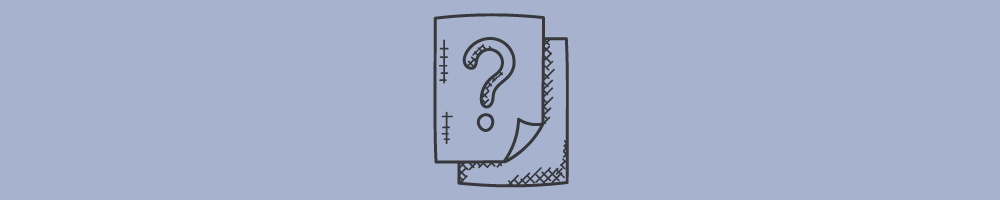
Le droit à l’erreur
Vous avez créé une note et vous voulez maintenant la modifier? Que ce soit pour une coquille ou pour une modification majeure, sur En commun, on se donne le droit à l’erreur! Il y a une manière bien simple de modifier vos notes, et on vous montre ici comment faire. Notez aussi qu'il existe une page spécifique indiquant comment Ajouter ou retirer des catégories sur une ou plusieurs notes.
Accéder à la page de modification
Commencez par accéder à la note que vous souhaitez modifier. Cliquez sur la liste d'action “⋮” à droite du titre de la note, puis sur “Modifier la note”. Vous devez être un·e des auteur·trices de la note pour pouvoir la modifier.
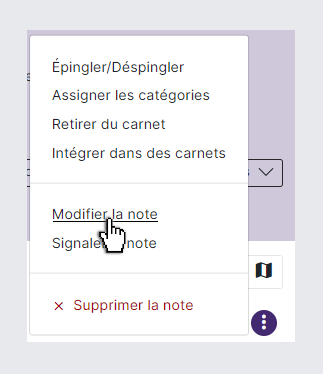
Vous accéderez alors à la page de modification de la note.
Éditer le contenu
Dans les premiers champs de texte, vous pourrez modifier le titre de la note et son contenu. Une note de type organisation vous permettra aussi de modifier le logo de l’organisation. Voici quelques informations à savoir sur l'édition de contenu:
a) L'éditeur de texte au bas de l'encadré "Contenu de la note" vous permet de mettre votre texte en forme (titres, gras, italique, citation, liste à puces et à numéro, alignement).
b) Les trois points horizontaux situés tout à droite dans l'éditeur de texte permettent d'ajouter des éléments à votre contenu (lien externe, lien vers une note, émojis, image, fichier, médias). Dépendamment de votre résolution d'écran, il se peut que vous ayez accès à ces fonctions sans avoir à cliquer sur les points horizontaux.
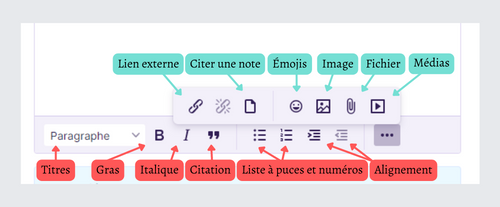
Pour plus de détails sur l'ajout de contenu externe dans une note, voyez comment Ajouter des images, fichiers et médias dans une note.
Modifier la localisation
Ajoutez un lieu géographique si vous le jugez nécessaire. Pour ce faire, cochez la case "Cette note est liée à un lieu géographique" au bas de la page. Entrez le pays, le code postal ou l'adresse concernée.
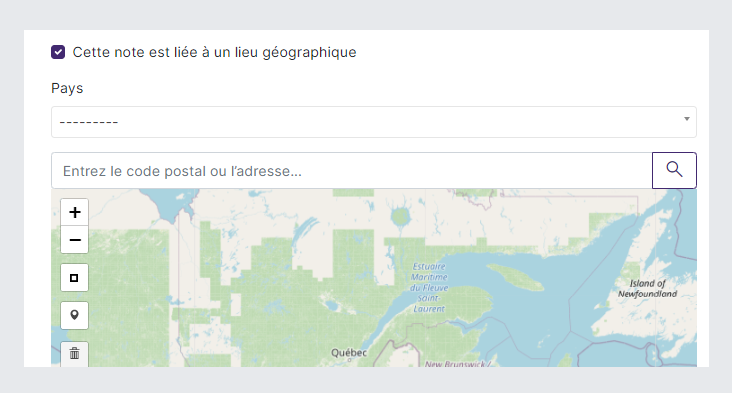
Pour plus de détails, voyez comment Attribuer des coordonnées géographiques à une note.
Ajouter des sites internet
Ajoutez des sites internet ou des profils de réseaux sociaux pour l’organisation grâce aux encadrés du bas de la page.
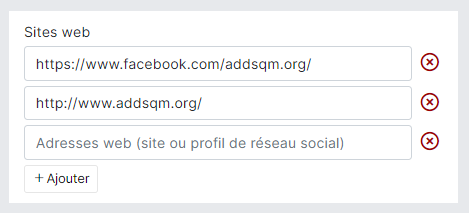
Notez que cette section existe seulement dans les notes de type organisation. Si vous souhaitez ajouter des sites internet dans une note générale, vous pouvez le faire dans le champ “Contenu de la note”.
Ajouter des auteur·trices
Vous pouvez ajouter des auteur·trices à la note. Ces personnes pourront ensuite apporter des modifications à la note et la supprimer. Dans une note générale, vous pouvez aussi indiquer les responsables de la communauté liée comme auteur·trices en cochant la case appropriée. Cette dernière fonction n’est pas disponible dans les notes de type organisation. Pour plus de détails, visitez la page Ajouter des auteur·trices sur une note.
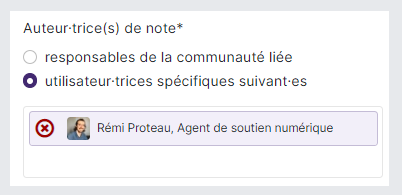
Ajuster la visibilité
Choisissez la visibilité de la note en cochant l'option appropriée. Cette option établira qui sur internet peut voir la note. Cette fonction n’est pas disponible dans les notes de type organisation ou terme, qui sont toutes publiques. Pour plus de détails sur les options de visibilité, voyez comment Ajuster la visibilité d’une note.
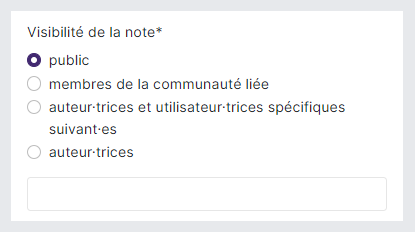
Modifier la license
Choisissez la license de la note, si elle est publique. Si vous n'êtes pas certain·e du type de license à sélectionner, consultez le carnet Licence libre pour les notes publiques sur Praxis.
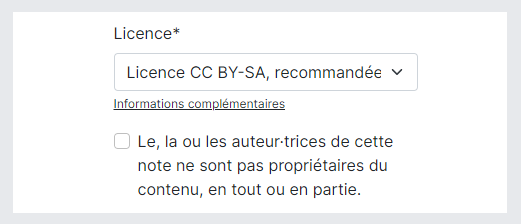
Lier une communauté
Choisissez la communauté liée à votre note, si cela s'applique. Votre note sera visible dans la communauté à laquelle elle est liée et cela la rendra plus accessible pour les autres membres de cette communauté.
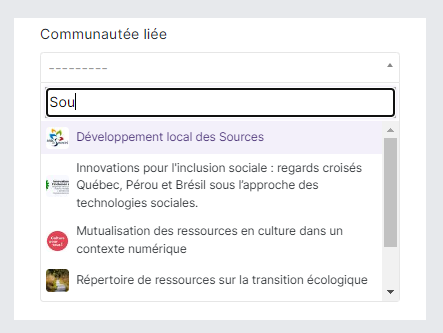
Résultat satisfaisant?
Suite à vos modifications, votre note est finalement prête à être lue? Voyez comment Partager une note dans votre entourage! Au contraire, le résultat n’est pas satisfaisant? Si le cas est réellement désespéré, vous pouvez toujours Supprimer la note. Ne vous inquiétez pas, ça arrive même aux meilleur·es!
note Note(s) liée(s)
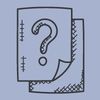 13 janvier 2023
13 janvier 2023
Ajouter ou retirer des catégories sur une ou plusieurs notes
13 janvier 2023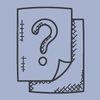 13 janvier 2023
13 janvier 2023
Supprimer une note
13 janvier 2023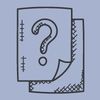 13 janvier 2023
13 janvier 2023
Partager une note
13 janvier 2023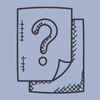 13 janvier 2023
13 janvier 2023
Ajuster la visibilité d’une note
13 janvier 2023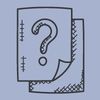 13 janvier 2023
13 janvier 2023
Ajouter ou supprimer des auteur·trices sur une note
13 janvier 2023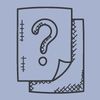 13 janvier 2023
13 janvier 2023
Attribuer des coordonnées géographiques à une note
13 janvier 2023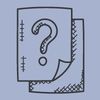 13 janvier 2023
13 janvier 2023
Ajouter des images, fichiers et médias dans une note
13 janvier 2023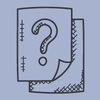 13 janvier 2023
13 janvier 2023
Créer une note
13 janvier 2023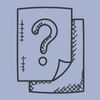 10 janvier 2023
10 janvier 2023
Approuver ou refuser une demande de droits d'édition sur une note
10 janvier 2023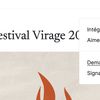 16 août 2023
16 août 2023
Retour sur le Festival Virage 2023
16 août 2023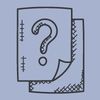 13 janvier 2023
13 janvier 2023
Gérer les carnets et les notes d'une communauté
13 janvier 2023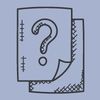 13 janvier 2023
13 janvier 2023
Les droits des membres et des responsables d'une communauté
13 janvier 2023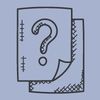 13 janvier 2023
13 janvier 2023
Rendre un carnet ou une note visible sur mon profil
13 janvier 2023Carnet(s) relié(s)
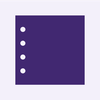 file_copy
33 notes
file_copy
33 notes
Praxis : mode d'emploi
file_copy 33 notes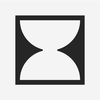 file_copy
70 notes
file_copy
70 notes
En commun : mode d'emploi
file_copy 70 notesAuteur·trice(s) de note
Contacter les auteur·trice(s)Communauté liée
En commun - soutien et développement
Plus d’informationsPublication
13 janvier 2023
Modification
10 août 2023 12:27
Visibilité
public




